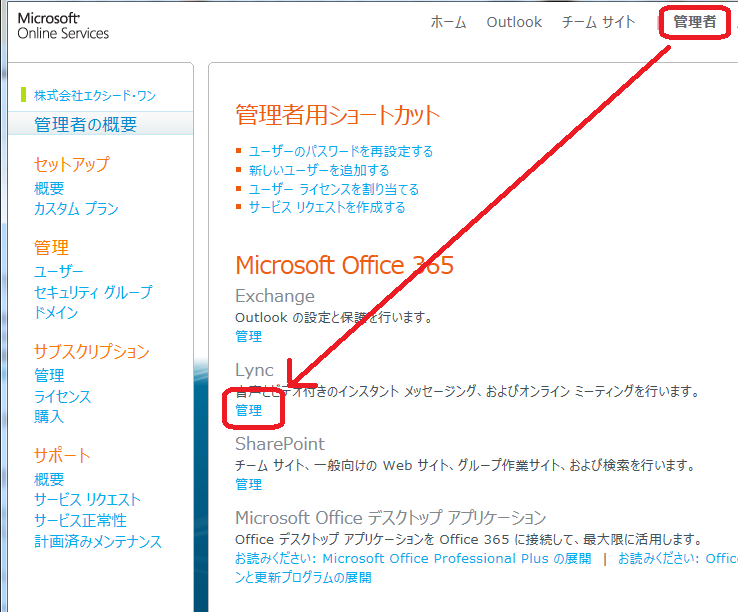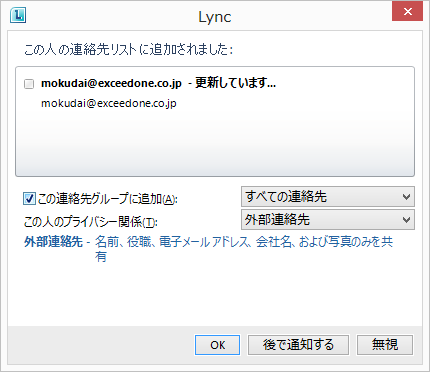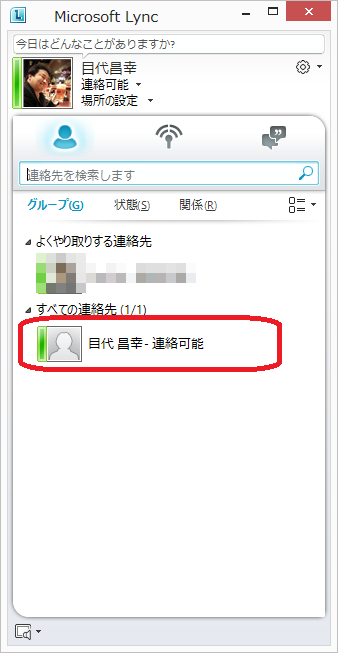Lync Onlineを利用して、社内メンバーとのやり取りは出来るようになりました。
LyncOnlineが同一ドメインメンバー以外にも、外部接続して他組織(Office365もしくはオンプレミスのLyncを使っていることが条件)とLyncを通じてコミュニケーションすることが可能です。
参考リンク:外部ドメインとのフェデレーションを構成する
参考リンク:[Office 365] Lyncで自社以外のユーザとコミュニケーションする設定(外部通信の有効化)
外部の協力パートナー企業と会議や情報交換するために利用するにはどのように設定をすればよいでしょうか?
[外部通信]-[ドメインフェデレーション(連携)モード の [編集]ボタンをクリックします。
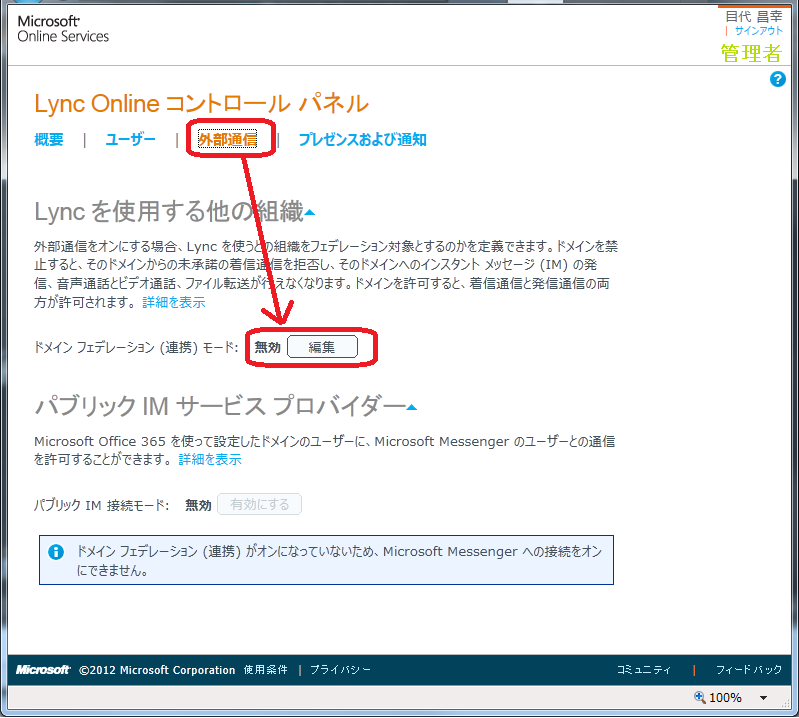
Eプランの場合デフォルトでは外部連携はオフに設定されています。
Messengerユーザーとの連携もオフに設定されています。
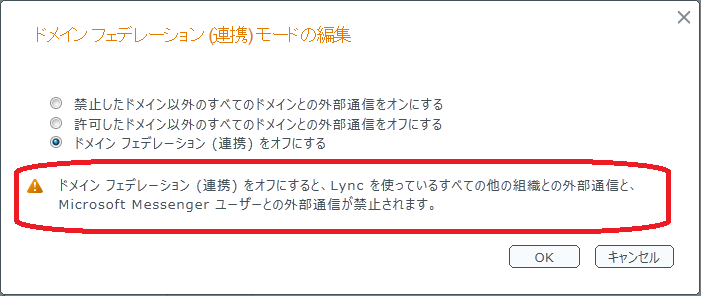
外部連携をするために「許可したドメイン以外のすべてのドメインとの外部通信をオフにする」にチェックを入れて[OK]します。
一番上の「禁止したドメイン以外のすべてのドメインとの外部通信をオンにする」だと相手から要求があればすぐにでも接続できる状態になりそうですね。
ココでは試しに「禁止したドメイン以外のすべてのドメインとの外部通信をオンにする」を選択して、すべてを受け入れる状態に設定してみます。
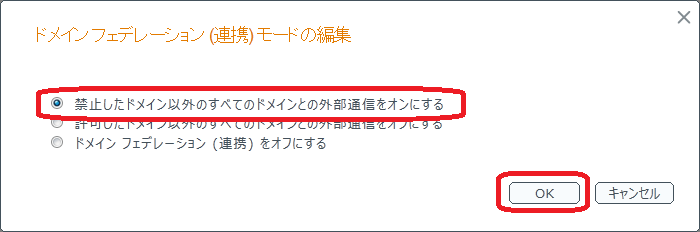
禁止以外全て受け入れる「ブラックリスト方式」の接続準備が出来ました。
「この組織とはLync接続しない」というネガティブな設定はあまりしないと思いますが、「全部受け入れ」 という設定が必要な場合のみこちらの設定を行いましょう。
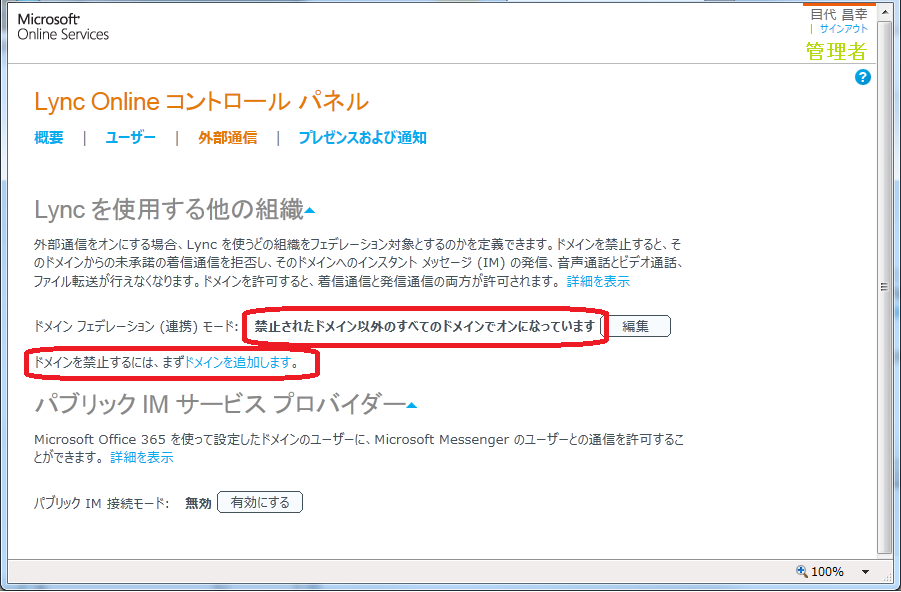
ちなみに許可したドメインのみ受け付ける「ホワイトリスト方式」の「許可したドメイン以外のすべてのドメインとの外部通信をオフにする」を選択した場合は、画面上にどのドメインを受け入れるのか追加の為のメニューが出てきます。
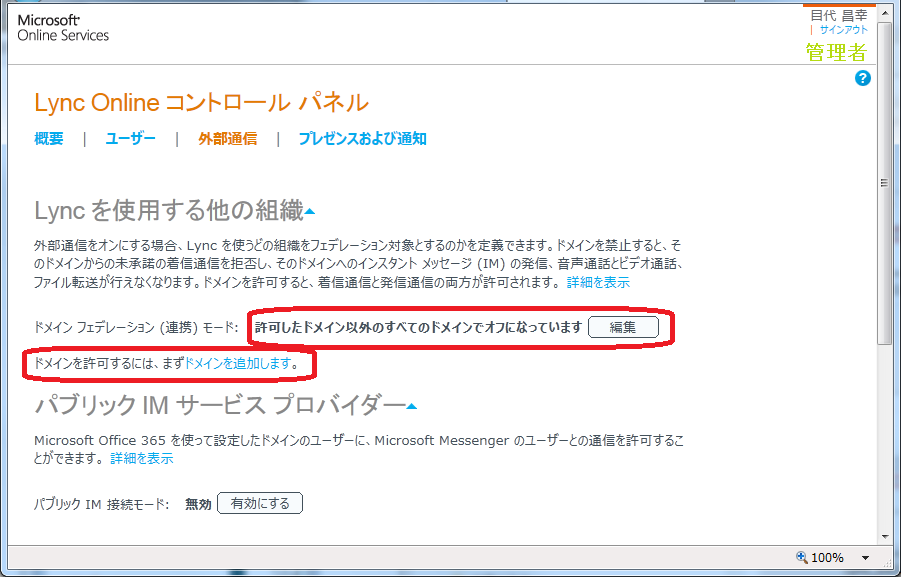
これで設定は完了です。
Lyncで接続するために他方のLyncOnline利用者側からアドレスの登録を依頼します。
もちろん、自分で相手の連絡先を追加することも可能です。
追加するにはLyncの検索窓に相手のメールアドレスを入力して追加するだけです。
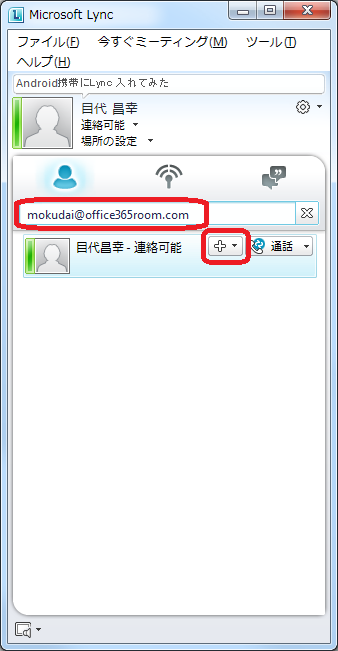
これで外部ドメインの人とLyncを使ってやり取りをすることが可能になりました!
参考リンク先でも指摘されていますが、プレゼンス情報(在席しているかどうか)が先方に見えますので少し注意が必要ですね。